
Innholdsfortegnelse:
- Forfatter John Day [email protected].
- Public 2024-01-30 11:21.
- Sist endret 2025-01-23 15:02.
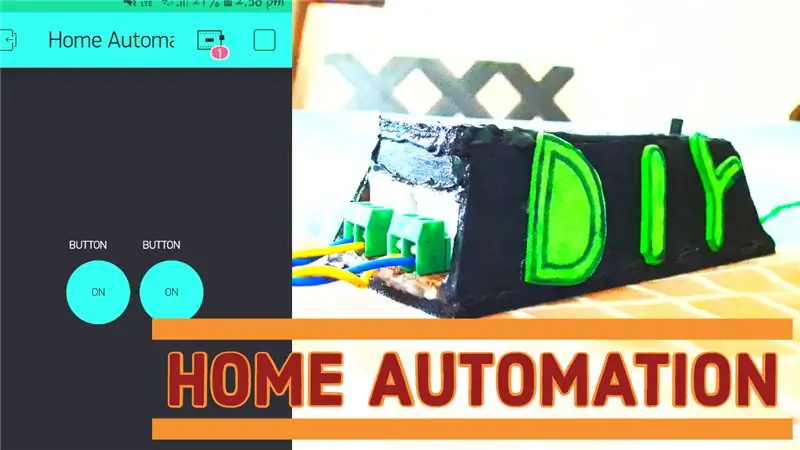


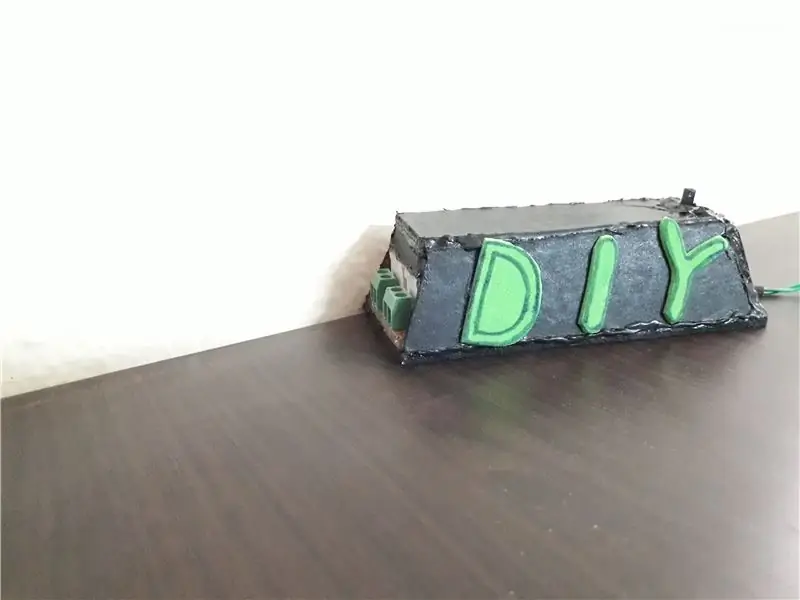
Hei alle sammen, I dag i denne instruksjonene skal jeg vise deg hvordan jeg forberedte min egen hjemmeautomatisering som et skritt mot et smart hjem ved hjelp av en ESP 8266 -modul som er kjent som nodemcu, så uten å kaste bort tid, la oss komme i gang:)
Rekvisita
Lokal butikk
Trinn 1: Bill of Materials (BOM)


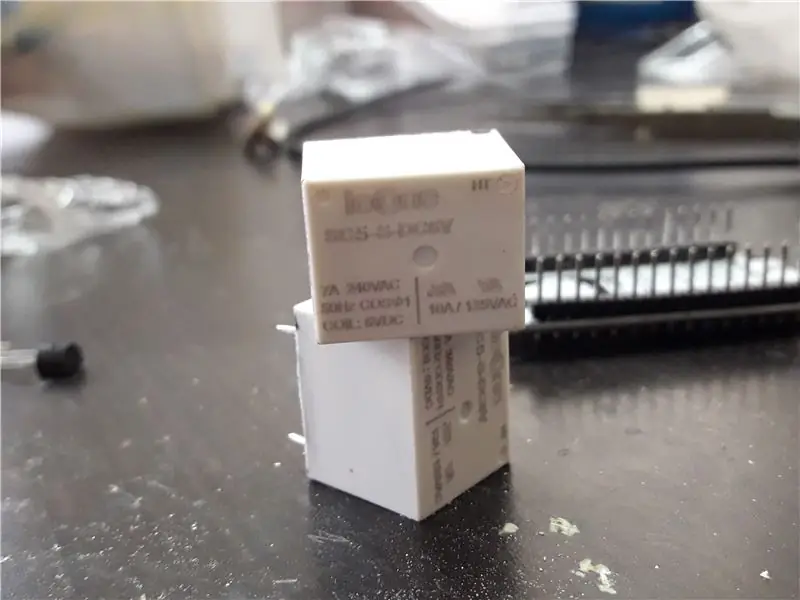
Først av alt begynner vi med å ta en titt på tingene som kreves for dette prosjektet. De nødvendige produktene inkluderer etEsp8266 -kort RelékortDioderNpn -transistor jeg brukte bc547100ohm rasistor En PCBA 5v adapterkrets for generell bruk og også noen komplementære komponenter som rekkeklemmer, ledninger, brytere osv.
Trinn 2: Bygg kretsen
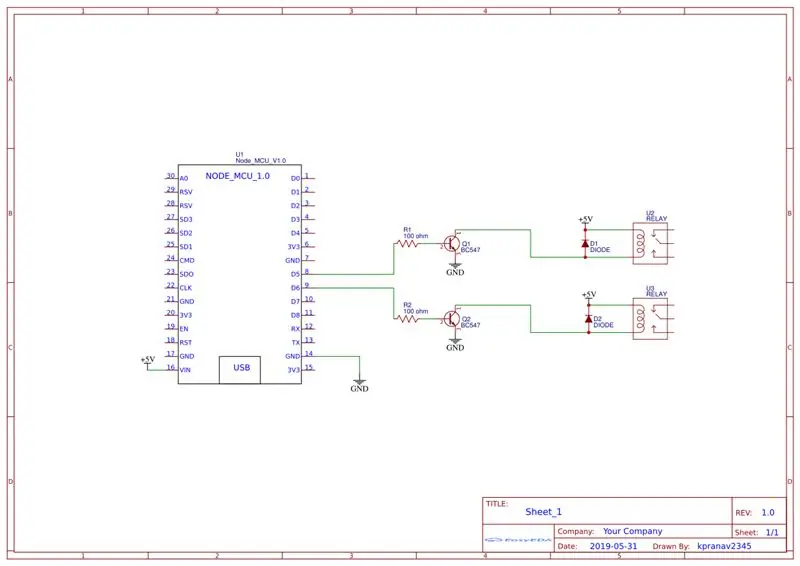
Nå trenger vi en krets for å drive våre reléer. Jeg designet denne enkle skjematikken for å kontrollere reléene. Du kan koble transistorens pin til en hvilken som helst digital pin på node mcu, og som kan byttes ut i blynk -appen, så ikke vær redd for å bruke noen digital pin du liker jeg brukte henholdsvis pins D5 og D6
Trinn 3: Lodding og bygging av kretsen



Nå kommer bygningen av kretsen på et perfboard, jeg bygger den samme kretsen som ble diskutert ovenfor på kretskortet uten noen endringer bortsett fra at jeg la til en avbrytende bryter mellom begge, men det er ikke temaet for diskusjon Etter fullføring av lodding begynte min PCB å ta sin form og ser fantastisk ut
Trinn 4: Programmering



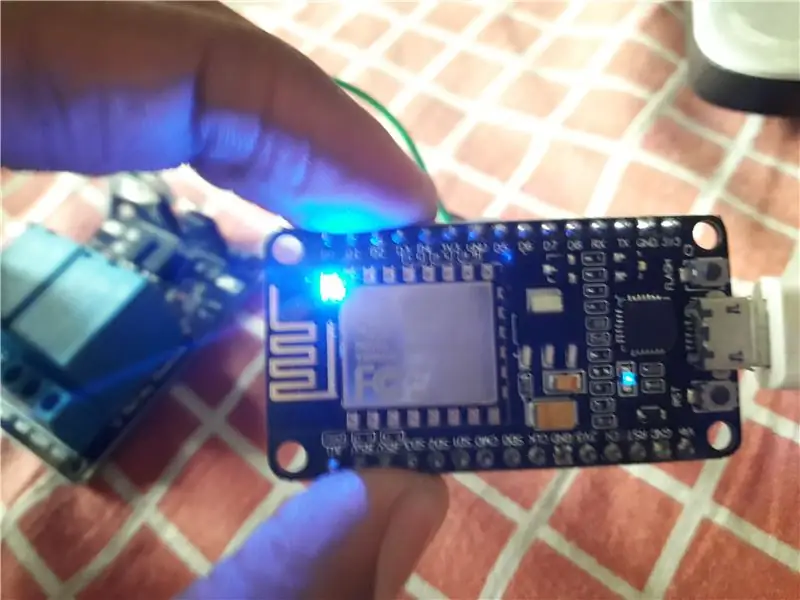
Nå må du programmere esp8266 boardO tok kortet ut av kretsen og brukte deretter en mobilkabel for å koble det til datamaskinen min. Nå må du først installere esp8266 -biblioteket jeg allerede har installert, men hvis du ikke har det må du installere det Neste du også trenger en app for å kontrollere den, jeg brukte blynk-appen, så først lastet jeg ned blynk-appen og installerte også biblioteket i arduino ide Så åpnet jeg fil-eksempler- blynk- board wifi- nodemcu Nå vil et nytt program dukke opp på skjermen, bare du trenger å lim inn godkjenningstoken levert av blynk -appen som vi snakker om et øyeblikk. Deretter må du oppgi navnet på wifi og passord på de respektive stedene Nå trenger du bare å velge riktig port og brett som nodemcu og bare klikke på last opp uten å gjøre noen endringer Veldig lett, ikke sant?
Trinn 5: Konfigurere Blynk -appen
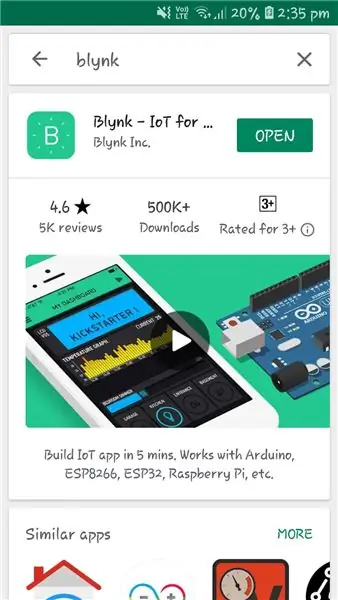
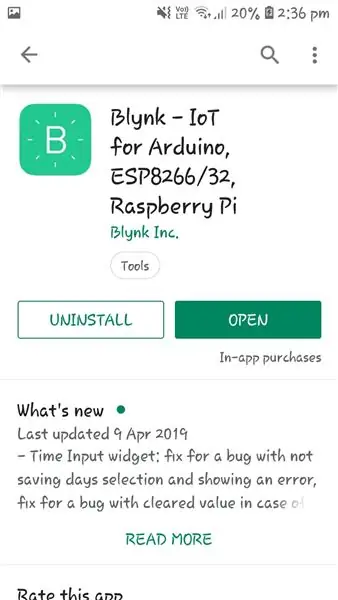
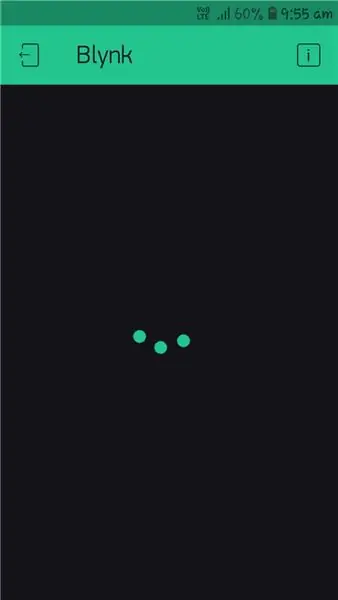
Nå må du installere blynk -appen Du må opprette en ny ID, og deretter klikke på opprett et nytt prosjekt, velg wifi -alternativet og brettype til node mcu Nå sender det et godkjenningstoken til e -posten din, du trenger bare å kopiere det samme tokenet i programmet i arduino ide som diskutert ovenfor Neste bare legg til 2 knapper eller mer lik antallet apparater du vil kontrollere, og velg bare pinnene du brukte og så er det gjort …
Trinn 6: Det er bare vanedannende
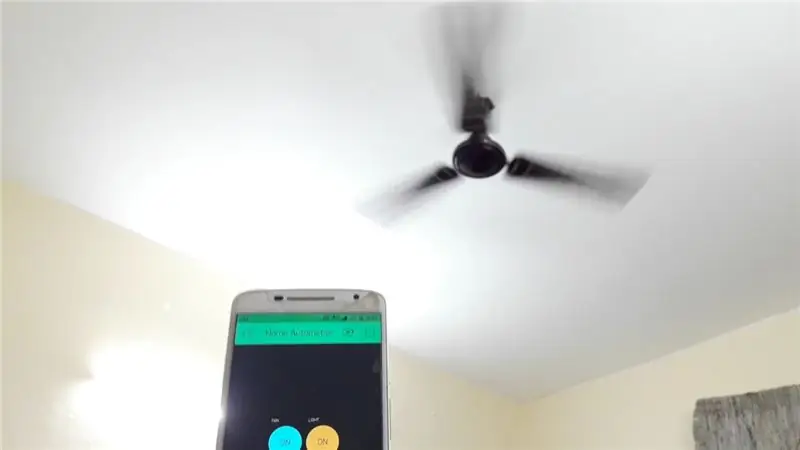
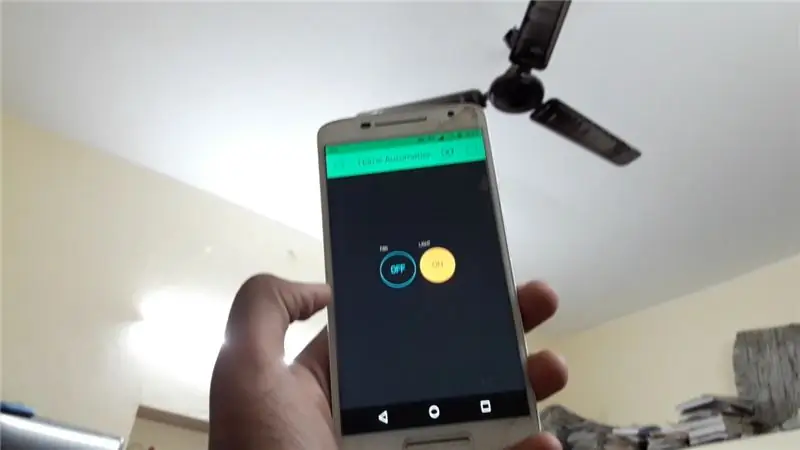
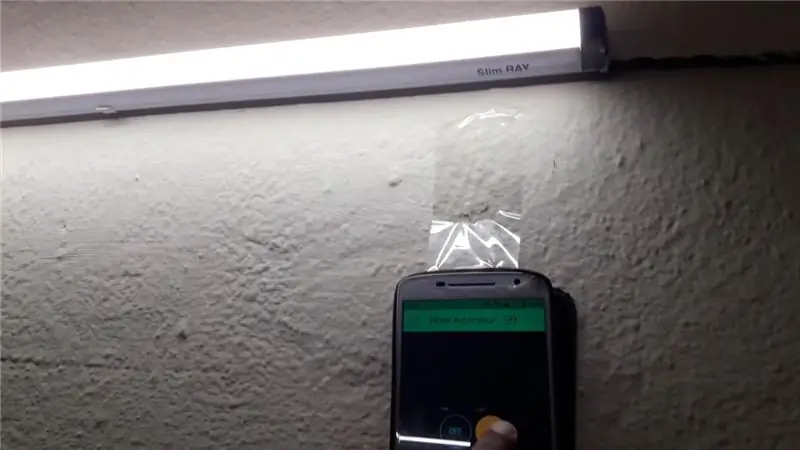
Nå er prosjektet vårt fullført, og ved å koble det til som en bryter kan vi bruke det til å styre våre daglige apparater som et skritt mot et smart hjem. Jeg tror det er veldig vanedannende
Anbefalt:
DIY -- Hvordan lage en edderkopprobot som kan kontrolleres ved hjelp av smarttelefon ved hjelp av Arduino Uno: 6 trinn

DIY || Hvordan lage en edderkopprobot som kan kontrolleres ved hjelp av smarttelefon ved hjelp av Arduino Uno: Mens du lager en edderkopprobot, kan du lære så mange ting om robotikk. Som å lage roboter er både underholdende og utfordrende. I denne videoen skal vi vise deg hvordan du lager en Spider -robot, som vi kan bruke ved hjelp av smarttelefonen vår (Androi
En ekstremt enkel måte å komme i gang med hjemmeautomatisering ved hjelp av DIY -moduler: 6 trinn

En ekstremt enkel måte å komme i gang med hjemmeautomatisering ved hjelp av DIY -moduler: Jeg ble positivt overrasket da jeg bestemte meg for å prøve å legge til noen DIY -sensorer til hjemmeassistenten. Å bruke ESPHome er ekstremt enkelt, og i dette innlegget vil vi lære å kontrollere en GPIO -pin og også oppnå temperatur og amp; fuktighetsdata fra et trådløst n
Hvordan lage en drone ved hjelp av Arduino UNO - Lag en quadcopter ved hjelp av mikrokontroller: 8 trinn (med bilder)

Hvordan lage en drone ved hjelp av Arduino UNO | Lag en Quadcopter ved hjelp av mikrokontroller: Introduksjon Besøk min Youtube -kanal En Drone er en veldig dyr gadget (produkt) å kjøpe. I dette innlegget skal jeg diskutere hvordan jeg får det billig? Og hvordan kan du lage din egen slik til en billig pris … Vel, i India er alle materialer (motorer, ESCer
DIY hjemmeautomatisering ved hjelp av ESP8266: 5 trinn

DIY hjemmeautomatisering ved bruk av ESP8266: I dette prosjektet vil jeg vise deg hvordan du lager hjemmeautomatiseringssystem ved hjelp av ESP8266 WiFi -modul. Dette systemet er basert på Esp8266 relékort som du kan bruke til å kontrollere husholdningsapparater over WiFi ved hjelp av Blynk -appen. Dette prosjektet er sponset av JLCPCB
DIY stemme/internett kontrollert hjemmeautomatisering og overvåking ved hjelp av ESP8266 og Google Home Mini: 6 trinn

DIY stemme/internett kontrollert hjemmeautomatisering og overvåking ved hjelp av ESP8266 og Google Home Mini: Hei !! Etter en lang pause er jeg her, da vi alle må gjøre noe kjedelig (jobb) for å tjene. Etter alle HOME AUTOMATION -artiklene jeg har skrevet fra BLUETOOTH, IR, Local WIFI, Cloud dvs. de vanskelige, * NÅ * kommer enkleste, men mest effektive
